Tembolok Pernis (cukup disebut Pernis ) adalah akselerator web berkinerja tinggi (HTTP) open source. Itu berada di depan server web sebagai agen cache dan menyajikan halaman web kepada pengunjung dengan cara yang jauh lebih cepat.
Varnish menyimpan data (cache) dalam memori virtual untuk memuat lebih cepat halaman web yang sering muncul saat diminta oleh pengunjung. Ini mendukung penyeimbangan beban dengan penimbangan per backend dan pemeriksaan kesehatan dasar back-end.
Dalam panduan ini, kita akan menginstal dan mengkonfigurasi Varnish Cache 5 sebagai front-end untuk server web Apache di Debian 9 dan Ubuntu 16.04 .
Persyaratan
Pastikan Anda memiliki sistem Debian atau Ubuntu dengan server Apache . Anda juga dapat membaca artikel di bawah ini tentang menginstal server web Apache2.
BACA :Cara menginstal Apache2 di Ubuntu 16.04
BACA :Cara menginstal Apache2 di Debian 9
Beralih ke pengguna root.
su -
ATAU
sudo su -
Instal Varnish Cache di Debian / Ubuntu
Varnish tersedia di repositori paket Debian dan Ubuntu tetapi mungkin sedikit ketinggalan zaman. Untuk mendapatkan versi terbaru Varnish Cache, Anda perlu mengonfigurasi repositori resminya.
Setup Repositori
Pertama, instal kunci GPG pada mesin.
curl -L https://packagecloud.io/varnishcache/varnish5/gpgkey | sudo apt-key add -
Instal debian-archive-keyring (Hanya Debian ).
apt-get install -y debian-archive-keyring
Instal dukungan untuk https.
apt-get install -y apt-transport-https
Tambahkan informasi repositori cache Varnish ke dalam daftar sumber.
### Debian 9 ### echo "deb https://packagecloud.io/varnishcache/varnish5/debian/ stretch main" | sudo tee -a /etc/apt/sources.list.d/varnishcache5.list ### Ubuntu 16.04 ### echo "deb https://packagecloud.io/varnishcache/varnish5/ubuntu/ xenial main" | sudo tee -a /etc/apt/sources.list.d/varnishcache5.list
Instal Cache Pernis
Terakhir, perbarui cache dan instal Varnish.
apt-get update apt-get install -y varnish
Periksa versi Varnish menggunakan perintah berikut.
varnishd -V
Keluaran:
varnishd (varnish-5.1.3 revision 05c5ac6b9) Copyright (c) 2006 Verdens Gang AS Copyright (c) 2006-2015 Varnish Software AS
Konfigurasi Cache Pernis
Setelah cache Varnish Anda terinstal, kami dapat melanjutkan ke konfigurasi Varnish sehingga server Anda dapat menangani permintaan web lebih cepat dari sebelumnya.
Mari mengonfigurasi Varnish untuk mendengarkan di port 80 untuk menangani permintaan web. Edit layanan systemd.
nano /lib/systemd/system/varnish.service
Dari:
ExecStart=/usr/sbin/varnishd -a :6081 -T localhost:6082 -f /etc/varnish/default.vcl -S /etc/varnish/secret -s malloc,256m
Kepada:
ExecStart=/usr/sbin/varnishd -a :80 -T localhost:6082 -f /etc/varnish/default.vcl -S /etc/varnish/secret -s malloc,256m
Muat ulang daemon systemd.
systemctl daemon-reload
Sekarang, kita perlu memberi tahu Varnish server web di belakangnya. Edit /etc/varnish/default.vcl berkas.
nano /etc/varnish/default.vcl
Perbarui server backend seperti di bawah ini. Kami akan segera mengonfigurasi server Apache untuk mendengarkan pada port 8080 . Jika ada perubahan pada port server Apache, Anda perlu memperbaruinya di sini.
backend default {
.host = "127.0.0.1";
.port = "8080";
} Siapkan server Apache untuk dijalankan di 8080
Kami telah mengonfigurasi Varnish pada port 80, jadi, Anda perlu mengubah port default server web Apache ke 8080 agar dapat berjalan di belakang caching Varnish.
Edit file ports.conf.
nano /etc/apache2/ports.conf
Perbarui baris di bawah ini dengan 8080.
Listen 8080
Juga, edit file konfigurasi default.
nano /etc/apache2/sites-enabled/000-default.conf
Perbarui entri host virtual seperti di bawah ini.
<VirtualHost *:8080>
Mulai ulang layanan Apache2 dan Varnish.
systemctl restart apache2 systemctl restart varnish
Uji Cache Pernis di Apache
Gunakan perintah curl untuk menguji apakah cache Varnish diaktifkan dan berfungsi dengan server web Apache.
curl -I http://localhost
Keluaran:
HTTP/1.1 200 OK Date: Thu, 31 Aug 2017 02:14:08 GMT Server: Apache/2.4.25 (Debian) Last-Modified: Thu, 31 Aug 2017 01:53:24 GMT Vary: Accept-Encoding Content-Type: text/html X-Varnish: 2 Age: 0 Via: 1.1 varnish (Varnish/5.1) ETag: W/"29cd-55776180d07a7-gzip" Accept-Ranges: bytes Connection: keep-alive
Dari output, Anda dapat melihat bahwa cache Varnish bekerja dengan Apache dan permintaan web mengalir melalui cache Varnish.
Anda juga dapat memverifikasi cache Varnish menggunakan perintah di bawah ini.
varnishstat
Keluaran:
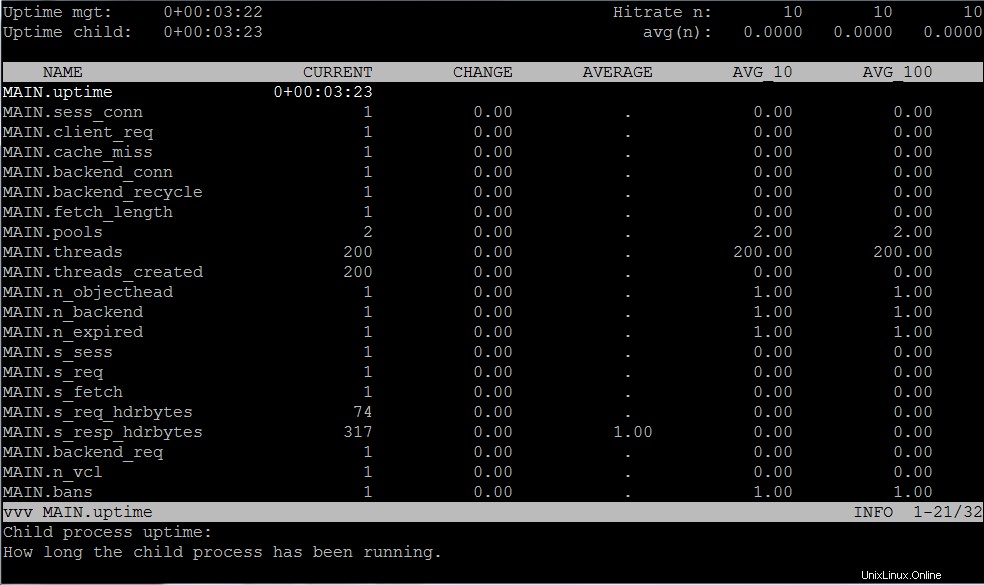
Itu saja. Ingin tahu lebih banyak tentang cache Varnish, kunjungi – https://varnish-cache.org/index.html